No campo da fotografia, a representação em preto-branco possui um encanto especial. Com o Adobe Camera Raw, você pode criar impressionantes imagens em tons de cinza, que conferem uma nova dimensão às suas fotografias. Neste guia, você aprenderá como usar o programa de forma eficaz para obter os melhores resultados.
Principais insights
- Existem várias maneiras de converter uma imagem em tons de cinza.
- Presets em preto e branco oferecem uma alternativa rápida às personalizações individuais.
- O misturador de preto e branco permite uma influência direcionada sobre os tons da imagem para realizar sua visão criativa.
Guia passo a passo
1. Alterar para tons de cinza
Antes de começar a edição, você deve primeiro alterar sua imagem para tons de cinza. Há várias opções no Adobe Camera Raw. Um dos métodos mais simples é usar o botão "Preto e Branco", que você encontra nas configurações básicas.

Basta clicar nesse botão e sua imagem será convertida para preto e branco. Se você quiser restaurar a cor, pode clicar novamente no botão. Outra maneira é selecionar o perfil "Monocromático" na área de perfil.
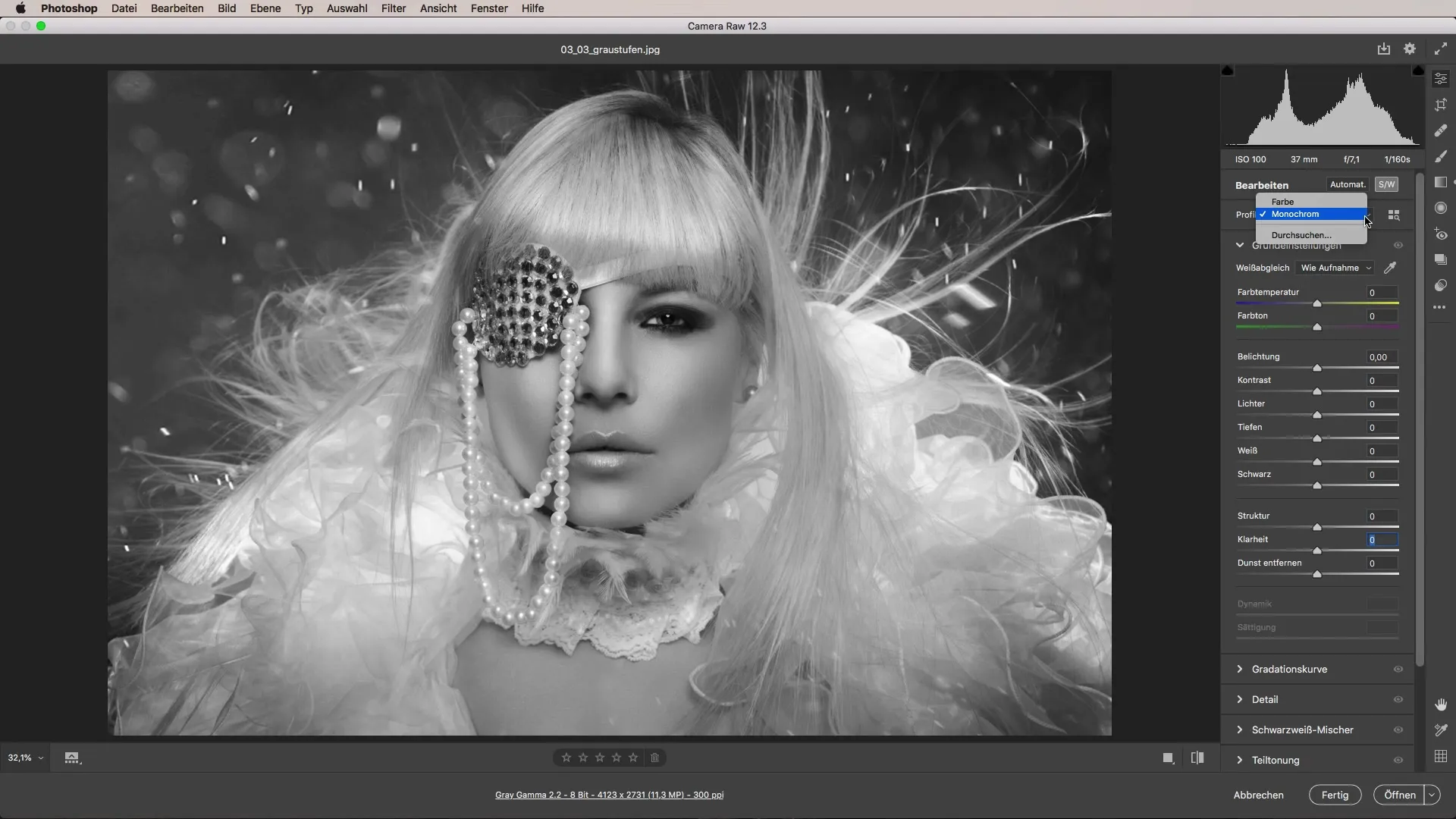
2. Seleção de perfis e presets
Uma outra maneira de obter imagens em tons de cinza é explorar as opções de perfil. Na área de perfil, você já encontrará dois favoritos pré-definidos: “Cor” e “Monocromático”.
Aqui você pode alternar entre os perfis. Além disso, há uma seleção de diversos presets para imagens em preto e branco que podem ajudá-lo a obter o resultado desejado mais rapidamente. O histograma da sua imagem mostra como está a exposição.
3. Usar presets
Depois de alterar sua imagem para monocromático, você deve olhar os diversos presets disponíveis. Eles geralmente oferecem uma base muito melhor do que a configuração padrão monocromática.
Você pode clicar nas diferentes opções e escolher o preset que melhor se adapta à sua imagem. Isso pode ter o efeito desejado para valorizar sua imagem.
4. Ajustar configurações básicas
Agora que você escolheu um preset adequado para sua imagem, é só ajustar as configurações básicas. Você pode ajustar as luzes e sombras para que sua imagem ganhe mais dramatismo.

Para uma impressão mais nítida nas sombras, você deve levantá-las um pouco. Ao mesmo tempo, pode ser útil aumentar o contraste e reforçar a clareza. Não se esqueça de diminuir a iluminação conforme necessário para não sobre-expor a imagem.

5. Usar o misturador de preto e branco
O misturador de preto e branco é uma ferramenta particularmente útil para editar os diferentes tons de sua imagem de forma direcionada. Mesmo trabalhando em tons de cinza, você pode ajustar os diferentes tons de cores com o controle deslizante.

Embora a saturação em uma imagem monocromática não seja mais relevante, você pode utilizar os controles deslizantes de HSL para controlar a intensidade dos tons de cinza. Assim, você terá a possibilidade de fazer ajustes finos e modelar sua imagem de acordo com suas preferências.
6. Resumo das opções
Resumidamente, as diferentes opções no Adobe Camera Raw oferecem muito espaço para a criatividade. Desde presets poderosos até o detalhado misturador de preto e branco, você tem várias ferramentas à disposição para criar impressionantes fotografias em preto e branco.
Aqui você pode ajustar habilidosamente os diferentes tons de cinza e personalizar sua imagem, de modo que o resultado final corresponda exatamente às suas expectativas.
Resumo – Fotografia em Preto e Branco com Adobe Camera Raw: Executando Tons de Cinza de Forma Eficiente
Com as ferramentas e técnicas corretas, você pode dar vida às suas fotografias em preto e branco. Experimente com os presets e o ajuste fino dos tons para obter resultados fascinantes.
Perguntas frequentes
Como altero uma imagem para tons de cinza?Vá para as configurações básicas e clique no botão "Preto e Branco" ou escolha o perfil Monocromático.
Posso ajustar os tons em uma imagem em preto e branco?Sim, use o misturador de preto e branco para ajustar a intensidade dos tons de cinza individualmente.
Quais presets o Adobe Camera Raw oferece para imagens em preto e branco?Há diversos presets disponíveis para ajudar você a ter uma rápida introdução ao design em preto e branco.


